HP OMEN - 15-dc0086nr Manuel d'utilisateur
Naviguer en ligne ou télécharger Manuel d'utilisateur pour Non HP OMEN - 15-dc0086nr. HP OMEN - 15-dc0004tx Panduan Pengguna [ru] [ua] Manuel d'utilisatio
- Page / 83
- Table des matières
- MARQUE LIVRES
- Panduan Pengguna 1
- 1 Memulai dengan tepat 13
- 2 Mengenal komputer Anda 16
- Samping kanan 17
- Sisi kiri 17
- Belakang 18
- Belakang 7 19
- Area keyboard 21
- Area keyboard 11 23
- Tombol khusus 24
- Tombol tindakan 24
- Area keyboard 13 25
- Label 15 27
- 3 Menyambungkan ke jaringan 28
- Menyambung ke WLAN 29
- 4 Menikmati tur-tur hiburan 32
- Menggunakan video 33
- Ganda (hanya model tertentu) 36
- Menggunakan transfer data 37
- 5 Menavigasi layar 39
- 6 Mengelola daya 43
- Menampilkan daya baterai 46
- Menghemat daya baterai 46
- Baterai tersegel di pabrik 47
- Bekerja dengan daya eksternal 48
- 7 Memelihara komputer 49
- Membersihkan komputer 50
- Prosedur pembersihan 51
- Menggunakan kata sandi 53
- Memastikan versi BIOS 57
- Mengunduh pembaruan BIOS 58
- UEFI (hanya produk tertentu) 62
- Sebelum Anda memulai 65
- Membuat media pemulihan 65
- Pengembalian dan pemulihan 66
- Mengubah urutan boot komputer 68
- 12 Spesikasi 70
- Lingkungan pengoperasian 71
- 14 Aksesibilitas 73
- Menilai kebutuhan Anda 74
- Standar dan undang-undang 75
- Undang-undang dan regulasi 76
- Australia 77
- Organisasi 78
- Institusi pendidikan 78
- Menghubungi bagian dukungan 79
Résumé du contenu
Panduan Pengguna
10 Menggunakan HP PC Hardware Diagnostics ... 47Menggu
14 Aksesibilitas ...
xii
1 Memulai dengan tepatKomputer ini merupakan perangkat yang sangat efektif yang dirancang untuk menyempurnakan pengalaman Anda dalam bekerja dan menik
Sumber rujukan informasi HP lainnyaUntuk menemukan lokasi sumber daya yang menyediakan detail produk, petunjuk teknis pengoperasian, dan sebagainya, g
Sumber rujukan informasi IsiPENTING: Anda harus terhubung ke Internet untuk mengakses panduan pengguna versi teranyar.*Anda dapat menemukan Jaminan Te
2 Mengenal komputer AndaKomputer Anda dilengkapi tur komponen terbaik. Bab ini berisi informasi detail tentang komponen Anda, letak dan cara kerja ko
Samping kananKomponen Keterangan(1) Lampu drive ● Berkedip putih: Hard drive sedang diakses.● Jingga: HP 3D DriveGuard telah memarkirkan hard drive un
Komponen Keterangan(2) Soket combo keluaran audio (headphone)/masukan audio (mikrofon)Menghubungkan speaker stereo aktif opsional, headphone, earbud,
Komponen Keterangan(2) Soket RJ-45 (jaringan)/lampu status Menyambung kabel jaringan.● Putih: Jaringan tersambung.● Jingga: Menunjukkan aktivitas di j
© Copyright 2018 HP Development Company, L.P.Bluetooth adalah merek dagang yang dimiliki oleh perusahaan pemiliknya dan digunakan oleh HP Inc. di bawa
LayarKomponen Keterangan(1) Mikrofon internal Merekam suara.(2) Lampu kamera Menyala: Kamera sedang digunakan.(3) Kamera Anda dapat melakukan obrolan
Area keyboardPanel SentuhKomponen Keterangan(1) Zona Panel Sentuh Membaca gerakan jari untuk memindahkan pointer atau mengaktifkan item pada layar.C
LampuKomponen Keterangan(1) Lampu daya ● Menyala: Komputer hidup.● Berkedip: Komputer dalam mode Tidur, yaitu mode hemat daya. Komputer mematikan alir
TombolKomponen KeteranganTombol daya ● Jika komputer dalam keadaan mati, tekan tombol ini untuk menghidupkan komputer.● Jika komputer hidup, tekan tom
Tombol khususKomponen Keterangan(1) Tombol esc Menampilkan informasi sistem bila ditekan dengan kombinasi tombol fn.(2) Tombol fn Menjalankan fung
Ikon KeteranganMembantu mencegah orang lain untuk melihat dari sudut-samping. Jika diperlukan, mengurangi atau menambah kecerahan untuk lingkungan yan
Bawah Komponen Keterangan(1) Speaker Mengeluarkan suara.(2) Ventilasi Menyediakan aliran udara untuk mendinginkan komponen internal.CATATAN: Kipas
Komponen (1) Nama produk HP (2) Nomor Model (3) ID produk (4) Nomor seri (5) Masa berlaku jaminan Komponen (1) Nama produk HP (2) ID produk (
3 Menyambungkan ke jaringan Komputer ini dapat dibawa ke manapun Anda pergi. Bahkan saat di rumah, Anda dapat menjelajahi dunia dan mengakses informas
▲ Pada bilah tugas, pilih ikon status jaringan, lalu pilih Network and Sharing Center (Jaringan dan Pusat Berbagi).Menyambung ke WLANCATATAN: Jika And
Informasi peringatan keselamatanPERINGATAN! Untuk mengurangi kemungkinan cedera akibat panas atau komputer yang terlalu panas, jangan letakkan kompute
1. Pada bilah tugas, pilih ikon status jaringan.2. Pilih Network & Internet Settings (Jaringan & Pengaturan Internet).3. Di bawah bagian Netwo
CATATAN: Jika perangkat Anda tidak muncul dalam daftar, pastikan bahwa Bluetooth pada perangkat tersebut telah dinyalakan. Sejumlah perangkat mungkin
4 Menikmati tur-tur hiburanGunakan komputer HP Anda sebagai pusat sarana hiburan untuk bersosialisasi melalui kamera, menikmati dan mengelola musik,
Untuk menghubungkan headphone nirkabel ke komputer, ikuti petunjuk pabrikan perangkat.Menghubungkan mikrofonUntuk merekam audio, hubungkan mikrofon ke
Menghubungkan perangkat Thunderbolt dengan kabel USB Tipe C (hanya produk tertentu)CATATAN: Untuk menghubungkan perangkat USB Tipe C Thunderbolt™ ke k
Menghubungkan perangkat video menggunakan kabel HDMI (hanya produk tertentu)CATATAN: Untuk menghubungkan perangkat HDMI ke komputer, Anda memerlukan k
Mengeset audio HDMIHDMI adalah satu-satunya antarmuka video yang mendukung video dan audio denisi tinggi. Setelah TV HDMI dihubungkan ke komputer, An
● Bentang: Menampilkan citra layar yang dibentangkan pada kedua perangkat, yaitu komputer dan perangkat eksternal.● Hanya layar sekunder: Menampilkan
2. Hubungkan ujung lain kabel ini ke perangkat eksternal.26 Bab 4 Menikmati tur-tur hiburan
5 Menavigasi layarAnda dapat menavigasi layar komputer dengan satu atau beberapa cara berikut ini:● Menggunakan gerakan sentuh secara langsung pada la
iv Informasi peringatan keselamatan
● Perkecil tampilan dengan meletakkan dua jari secara renggang pada zona Panel Sentuh atau layar sentuh lalu rapatkan kedua jari tersebut.● Perbesar t
● Ketuk empat jari pada Panel Sentuh untuk membuka pusat tindakan dan melihat pengaturan dan pemberitahuan saat ini.Sapuan dengan tiga jari (hanya Pan
Menggunakan keyboard atau mouse opsionalDengan keyboard atau mouse opsional, Anda dapat mengetik, memilih item, menggulir dan menjalankan fungsi-fungs
6 Mengelola dayaKomputer ini dapat beroperasi dengan daya baterai atau daya eksternal. Ketika komputer beroperasi dengan daya baterai dan catu daya ek
CATATAN: Jika Anda telah mengeset sistem untuk meminta kata sandi saat keluar dari mode Tidur, Anda harus memasukkan kata sandi Windows sebelum pekerj
CATATAN: Jika komputer berada dalam mode Tidur atau mode Hibernasi, keluar dulu dari mode Tidur atau Hibernasi dengan cara menekan tombol daya sebenta
● Ketika sisa daya baterai antara nol dan 50%, baterai akan mengisi daya hingga 50% dari kapasitas penuh selama tidak lebih dari 30 hingga 45 menit, b
● Ikon Power (Daya) menampilkan notikasi tingkat daya baterai rendah atau kritis.CATATAN: Untuk informasi selengkapnya tentang ikon Power (Daya), l
Bekerja dengan daya eksternalUntuk informasi tentang cara menghubungkan ke daya eksternal, lihat poster Petunjuk Kongurasi yang disertakan dalam kema
7 Memelihara komputerPemeliharaan rutin penting dilakukan untuk menjaga komputer tetap dalam kondisi optimal. Bab ini menjelaskan cara menggunakan ala
Pengaturan kongurasi prosesor (hanya produk tertentu)PENTING: Produk tertentu dikongurasikan dengan prosesor Intel® Pentium® seri N35xx/N37xx atau C
CATATAN: Hanya hard drive internal yang diproteksi oleh HP 3D DriveGuard. Hard drive yang terpasang di perangkat penghubung opsional atau terhubung ke
Prosedur pembersihanIkuti prosedur di bagian ini untuk membersihkan komputer dengan aman.PERINGATAN! Untuk mencegah sengatan listrik atau kerusakan pa
● Matikan kemudian lepas kabel semua perangkat eksternal.● Matikan komputer.● Bawa serta cadangan data Anda. Simpan berkas cadangan terpisah dari komp
8 Mengamankan komputer dan data AndaKeamanan komputer sangat penting untuk menjaga kerahasiaan, integritas, dan ketersediaan data. Solusi keamanan sta
Mengeset kata sandi Setup Utility (BIOS)Kata sandi FungsiKata sandi administrator ● Harus dimasukkan setiap kali hendak mengakses Setup Utility (BIOS)
Untuk menghubungkan ke Windows Hello, ikuti langkah-langkah berikut:1. Pilih tombol Start (Mulai), pilih Settings (Pengaturan), pilih Accounts (Akun),
Menginstal pembaruan perangkat lunakHP, Windows, dan perangkat lunak pihak ketiga yang terinstal pada komputer Anda harus diperbarui secara teratur un
9 Menggunakan Setup Utility (BIOS)Setup Utility, atau BIOS (Basic Input/Output System), mengontrol komunikasi di antara semua perangkat input dan outp
Mengunduh pembaruan BIOSPERHATIAN: Untuk mengurangi risiko kerusakan komputer atau kegagalan instalasi, unduh dan instal pembaruan BIOS hanya bila kom
10 Menggunakan HP PC Hardware DiagnosticsMenggunakan HP PC Hardware Diagnostics Windows (hanya produk tertentu)HP PC Hardware Diagnostics Windows meru
vi Pengaturan kongurasi prosesor (hanya produk tertentu)
Mengunduh HP PC Hardware Diagnostics Windows versi terbaruUntuk mengunduh HP PC Hardware Diagnostics Windows, ikuti langkah-langkah berikut:1. Kunjung
CATATAN: Jika Anda perlu menghentikan tes diagnostik yang sedang berlangsung, tekan esc.Memulai HP PC Hardware Diagnostics UEFIUntuk memulai HP PC Har
1. Kunjungi http://www.hp.com/support.2. Masukkan nama atau nomor produk, pilih komputer, lalu pilih sistem operasi Anda.3. Di bagian Diagnostic (Diag
● Mengatur jadwal untuk menjalankan diagnostik tanpa pengawasan. Anda dapat juga memulai diagnostik langsung dalam mode interaktif dengan memilih Exec
11 Mencadangkan, mengembalikan, dan memulihkanBab ini berisi informasi tentang proses berikut, yang merupakan prosedur standar untuk sebagian besar pr
CATATAN: Jika komputer Anda tidak menyantumkan partisi Pemulihan selain partisi Windows, hubungi bagian dukungan untuk memperoleh disk pemulihan. Kunj
1. Ketik recovery (pemulihan) ke dalam kotak pencarian bilah tugas, lalu pilih HP Recovery Manager.2. Pilih Create recovery media (Buat media pemuliha
Memulihkan menggunakan HP Recovery ManagerAnda dapat menggunakan perangkat lunak HP Recovery Manager untuk memulihkan komputer ke kondisi pabrik awal
CATATAN: Jika komputer tidak menyala ulang secara otomatis dalam HP Recovery Manager, ubah urutan boot komputer, lalu ikuti petunjuk di layar. Lihat M
Menghapus partisi HP Recovery (hanya produk tertentu)Dengan perangkat lunak HP Recovery Manager, Anda dapat menghapus partisi HP Recovery (hanya produ
Isi1 Memulai dengan tepat ...
12 SpesikasiDaya masukInformasi daya di bagian ini mungkin berguna jika Anda hendak bepergian ke luar negeri dengan membawa komputer.Komputer beroper
Lingkungan pengoperasianFaktor Metrik ASSuhuBeroperasi 5°C s.d 35°C 41°F s.d 95°FTidak beroperasi -20°C s.d 60°C -4°F s.d 140°FKelembapan relatif (tan
13 Pelepasan Muatan Listrik StatisPelepasan muatan listrik statis adalah pelepasan muatan listrik statis ketika dua benda bersentuhan, misalnya, senga
14 AksesibilitasAksesibilitasHP berupaya untuk merajut keberagaman, inklusi, dan kehidupan pribadi/pekerjaan menjadi budaya perusahaan kita, sehingga
Asosiasi Internasional untuk Profesional Aksesibilitas (IAAP)IAAP adalah asosiasi nirlaba yang berfokus untuk memajukan profesi aksesibilitas melalui
● PC HP SlateBook–Mengaktifkan Fitur Aksesibilitas (Android 4.3,4.2/Jelly Bean)● PC HP Chromebook– Mengaktifkan Fitur Aksesibilitas pada HP Chromebook
● Dapat dipahami (dengan menetapkan keterbacaan, prediktabilitas, dan bantuan input)● Kuat (misalnya dengan menetapkan kompatibilitas dengan teknologi
KanadaUndang-Undang Aksesibilitas untuk Warga Ontario Penyandang Disabilitas dibuat untuk mengembangkan dan mengimplementasikan standar aksesibilitas
Seluruh Dunia● Kelompok Kerja Khusus JTC1 untuk Aksesibilitas (SWG-A)● G3ict: Inisiatif Global untuk ICT Inklusif● Undang-undang aksesibilitas Italia●
● Microsoft Enable● Departemen Kehakiman AS - Panduan untuk Undang-Undang Hak-Hak DisabilitasTautan HPFormat web kontak kami Panduan kenyamanan dan ke
Menghubungkan headphone ... 20Menghubungkan
IndeksAAdaptor AC dan lampu baterai, mengenali 5aksesibilitas 61aksesibilitas memerlukan penilaian62Alat bantu Windows, menggunakan52Antena WLAN, meng
Jjaringan berkabel (LAN) 19jaringan nirkabel, menjaga keamanan 44jaringan nirkabel (WLAN)jangkauan fungsi 17menyambung 17sambungan WLAN perusahaan17sa
pemulihan 52disk 53, 56disk yang didukung 53ashdisk USB 56HP Recovery Manager 55media 56menggunakan media HP Recovery 54menjalankan 55partisi HP Reco
lampu latar keyboard 13layar privasi 13memindah-mindah citra layar13mengenali 12menggunakan 12menghentikan 13mode pesawat terbang 13putar 13trek berik
Mengatasi tingkat isi baterai yang rendah jika daya eksternal tidak tersedia ..... 35Mengatasi tingkat daya baterai yang rendah jika komputer
Plus de documents pour Non HP OMEN - 15-dc0086nr















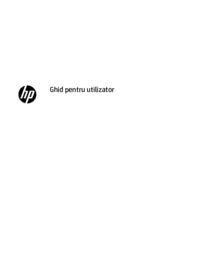















 (75 pages)
(75 pages) (2 pages)
(2 pages) (20 pages)
(20 pages)
 (110 pages)
(110 pages) (27 pages)
(27 pages) (61 pages)
(61 pages) (85 pages)
(85 pages) (14 pages)
(14 pages) (101 pages)
(101 pages)







Commentaires sur ces manuels